网卡驱动怎么安装?小猪教您安装网卡驱动
- 时间:2018年04月09日 11:21:32 来源:魔法猪系统重装大师官网 人气:19551
如果你的电脑没有备份驱动或提前下载好的网卡驱动的话那么只能在其他电脑上下载网卡用U盘拷贝过来或用手机等下载驱动移动到电脑安装了。
有些用户安装了原版的win7系统后发现电脑没有网卡驱动程序,网卡驱动是网卡能正常工作的基础程序,小编现在教大家怎么安装网卡驱动,希望对你有帮助。
1、首先要知道自己的网卡是什么型号的,不知道的可以在设备管理器里面查看网络适配器信息。右击计算机就可以看到【设备管理器】选项,win10右键开始菜单就能看到。或者驱动精灵之类的都可以。
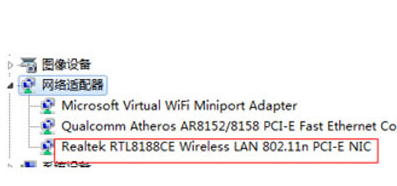
安装驱动载图1
2、在百度查找网卡驱动安装包,输入网卡的型号,如下图所示:
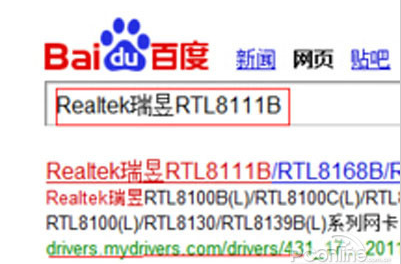
网卡驱动载图2
3、下载驱动时注意看清驱动对应的系统版本,以免下载到不兼容的驱动。
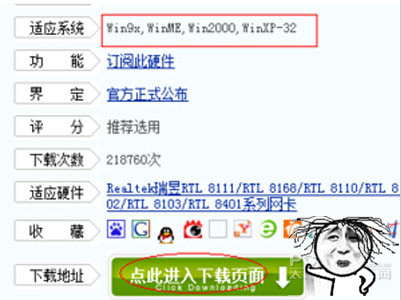
网卡载图3
4、下载完成后一般是一个压缩包,右键解压出来找到【setup】名称的文件,双击运行此文件安装向导就可以安装这个驱动了。
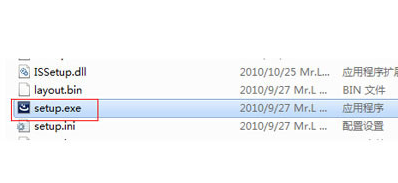
安装驱动载图4
以上就是网卡驱动的安装方法了,介绍的是在其他电脑上下载驱动的,手机上的操作也是差不多的。









